Logitech Touch M600 Manual de Usario
Lee a continuación 📖 el manual en español para Logitech Touch M600 (2 páginas) en la categoría Ratón. Esta guía fue útil para 14 personas y fue valorada con 4.5 estrellas en promedio por 2 usuarios
Página 1/2
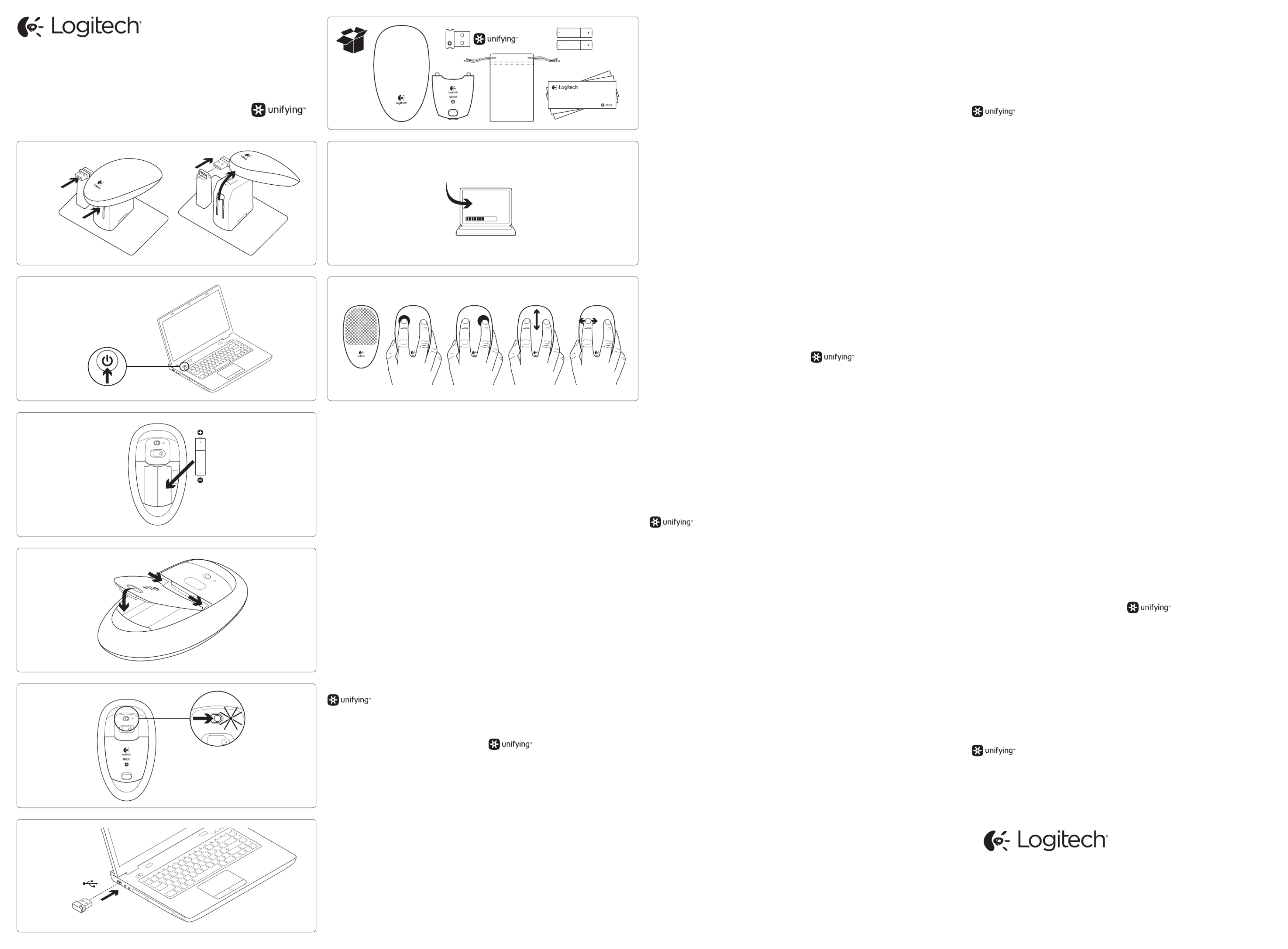
1
4
5
6
7
2
3
Getting started with
Logitech® Touch Mouse M600
On
USB
www.logitech.com/support/M600
English
3 The mouse can operate on one or
two batteries. Place the battery in either slot.
5 The battery LED turns green when
you install the batteries. It turns red when
the batteries need replacing.
7 Your M600 is designed Recommended
to take advantage of Logitech’s smooth
scrolling application. Download the free app
from www.logitech.com/support/M600.
If you want to switch your mouse from right-
to left-hand operation or to receive on-screen
battery warnings, download the SetPoint™
software.
Touch gestures
1. Touch-sensitive area
2. Left button—press down until you hear
a “click.”
3. Right button—press down only on the right
half of the touch-sensitive surface until
you hear a “click.”
4. Scrolling—slide one or two fingers up
or down. Stop to end scrolling.
“Flick” to perform inertial scrolling.
5. Back/forward—for browser pages
or photo albums. To go back,
swipe one finger from right to
left, and then lift. To go forward,
swipe left to right.
Logitech® Unifying technology connects up to
six compatible Logitech mice and keyboards
to the same receiver, using only one USB port
for multiple devices. To learn more,
visit www.logitech.com/unifying.
Troubleshooting
Mouse not working?
• Is the On/O slider switch set to ON?
• Is the Unifying receiver plugged into
a computer USB port? Try changing ports.
Use a port closest to the mouse.
Don’t use a USB hub.
• Check battery orientation: positive poles
point up. Replace the batteries if necessary.
Having trouble with gestures?
Putting extra fingers or your palm on
the touch-sensitive area while you perform
a gesture may cause an unexpected response.
For more troubleshooting information,
visit www.logitech.com/support/M600.
What do you think?
Please take a minute to tell us.
Thank you for purchasing our product.
www.logitech.com/ithink
Deutsch
3 Die Maus funktioniert mit einer
oder zwei Batterien. Legen Sie die Batterie
in einen der beiden Steckplätze ein.
5 Die Batterie-LED leuchtet grün
auf, wenn Sie die Batterien einlegen.
Sie leuchtet rot, wenn die Batterien
schwach sind.
7 Die M600 unterstützt Empfohlen
die Logitech Anwendung für flüssiges
Scrollen. Laden Sie die kostenlose App unter
www.logitech.com/support/M600 herunter.
Wenn Sie die Maus für die Verwendung
mit der linken Hand einstellen oder
eine Warnung bei niedrigem Batteriestand
erhalten möchten, laden Sie die SetPoint™-
Software herunter.
„Touchpad“-Gesten
1. Berührungsempfindlicher Bereich
2. Linke Taste: Drücken Sie sie,
bis Sie einen Klick hören.
3. Rechte Taste: Drücken Sie nur auf die
rechte Hälfte der berührungsempfindlichen
Oberfläche, bis Sie einen Klick hören.
4. Scrollen: Streichen Sie mit einem oder
zwei Fingern nach oben oder unten.
Um das Scrollen zu beenden, hören Sie
einfach auf. Für einen Trägheitsbildlauf
streichen Sie schnell über die Oberfläche.
5. Vor/Zurück: Für Browserseiten oder
Fotoalben. Um zurückzublättern,
streichen Sie mit einem Finger von rechts
nach links. Um vorzublättern, streichen Sie
von links nach rechts.
Die Logitech® Unifying-Technologie verbindet
bis zu sechs kompatible Logitech Mäuse und
Tastaturen über einen einzigen Empfänger.
Nur ein USB-Anschluss ist erforderlich.
Weitere Informationen finden Sie unter
www.logitech.com/unifying.
Fehlerbehebung
Die Maus funktioniert nicht?
• Ist der Ein-/Ausschalter auf „ON“
eingestellt?
• Ist der Unifying-Empfänger in einen USB-
Anschluss des Computers eingesteckt?
Verwenden Sie einen anderen Anschluss.
Verwenden Sie den Anschluss, der sich am
nächsten zur Maus befindet. Verwenden Sie
keinen USB-Hub.
• Überprüfen Sie, ob die Batterien richtig
eingelegt sind: Der Pluspol muss nach
vorne zeigen. Tauschen Sie die Batterien
bei Bedarf aus.
1 2 3 4 5
AA
Getting started with
Logitech® Touch Mouse M600
Probleme mit den „Touchpad“-Gesten?
Wenn beim Ausführen einer Geste
weitere Finger oder die Handfläche den
berührungsempfindlichen Bereich berühren,
reagiert die Maus möglicherweise nicht
wie erwartet.
Weitere Informationen zur Fehlerbehebung
finden Sie unter www.logitech.com/
support/M600.
Ihre Meinung ist gefragt.
Bitte nehmen Sie sich etwas Zeit,
um einige Fragen zu beantworten.
Vielen Dank, dass Sie sich für unser Produkt
entschieden haben.
www.logitech.com/ithink
Français
3 La souris peut fonctionner avec
une ou deux piles. Insérez la pile dans l’un
des deux emplacements dédiés.
5 Le témoin de charge des piles s’allume
en vert lorsque vous installez les piles.
Il s’allume en rouge lorsque les piles doivent
être remplacées.
7 Votre souris M600 Recommandé
est conçue pour tirer parti de l’application
de défilement ultra-fluide de Logitech.
Téléchargez l’application gratuite sur le site
www.logitech.com/support/M600.
Si vous voulez passer du mode gaucher au
mode droitier ou recevoir des avertissements
si le niveau de charge des piles est faible,
téléchargez le logiciel SetPoint™.
Gestes de contrôle
delazonetactile
1. Zone tactile
2. Bouton gauche: enfoncez jusqu’à entendre
un cliquetis.
3. Bouton droit: appuyez sur la partie droite
de la surface tactile jusqu’à entendre
un cliquetis.
4. Défilement: faites glisser un ou
deux doigts vers le haut ou vers le bas.
Arrêtez le mouvement pour mettre fin au
défilement. Eectuez un bref mouvement
de doigts pour un défilement autonome.
5. Précédent/suivant: pour les pages
de navigateur ou les albums photo.
Pour revenir à l’élément précédent,
faites glisser un doigt de la droite vers
la gauche. Pour accéder à l’élément suivant,
eectuez un glissement de la gauche
vers la droite.
La technologie Logitech® Unifying permet
de connecter jusqu’à six claviers et souris
Logitech compatibles au même récepteur,
le tout avec un seul port USB.
Pour en savoir plus, visitez le site
www.logitech.com/unifying.
Dépannage
La souris ne fonctionne pas?
• Le commutateur Marche/Arrêt est-il
en position de marche?
• Le récepteur Unifying est-il branché
sur un port USB de l’ordinateur?
Réessayez en changeant de port.
Essayez un port plus proche de la souris.
N’utilisez pas de hub USB.
• Vérifiez l’orientation des piles: les pôles
positifs doivent être tournés vers le haut.
Changez les piles si nécessaire.
Des problèmes avec les gestes?
Une réponse inattendue peut venir
de l’application inutile des autres doigts
ou de votre paume sur la zone tactile
pendant que vous eectuez un geste.
Pour plus d’informations de dépannage,
visitez le site www.logitech.com/
support/M600.
Qu’en pensez-vous?
Veuillez prendre quelques minutes
pour nous faire part de vos commentaires.
Vous venez d’acheter ce produit et nous
vous en félicitons.
www.logitech.com/ithink
Italiano
3 Il mouse può essere utilizzato con
una o due batterie. Inserire la batteria in
uno dei due alloggiamenti.
5 Quando si installano le batterie, il relativo
LED diventa verde. Quando il livello di carica
delle batterie è basso, il LED diventa rosso.
7 Il mouse M600 Suggerimento
è progettato per sfruttare al meglio
la tecnologia di scorrimento rapido
di Logitech. Scaricare l’applicazione gratuita
da www.logitech.com/support/M600.
Per passare dalla modalità d’uso del mouse
con la mano destra alla modalità d’uso
con la mano sinistra o per visualizzare
avvisi relativi alla batteria su schermo,
scaricare il software SetPoint™.
Tipi di tocco
1. Area sensibile al tocco
2. Pulsante sinistro: premere fino a sentire
un “clic”.
3. Pulsante destro: premere solo sulla metà
destra della superficie sensibile al tocco,
fino a sentire un “clic”.
4. Scorrimento: fare scorrere uno
o due dita verso l’alto o verso il basso.
Smettere di muovere le dita per arrestare
lo scorrimento. Sfiorare rapidamente
per eettuare lo scorrimento per inerzia.
5. Avanti/Indietro: per pagine Web
e album fotografici. Per tornare indietro,
fare scorrere velocemente un dito
da destra verso sinistra, quindi sollevarlo.
Per andare avanti, fare scorrere il dito
da sinistra verso destra.
Grazie alla tecnologia Logitech® Unifying,
è possibile connettere allo stesso ricevitore
fino a sei mouse e tastiere Logitech
compatibili, utilizzando una sola porta USB.
Per ulteriori informazioni, visitare il sito Web
www.logitech.com/unifying.
Risoluzione dei problemi
Il mouse non funziona?
• Verificare che l’interruttore di accensione
On/O sia impostato su On.
• Il ricevitore Unifying è collegato
alla porta USB di un computer?
Provare a utilizzare un’altra porta.
Scegliere una porta più vicina al mouse.
Non utilizzare un hub USB.
• Controllare l’orientamento della batteria
(i poli positivi devono puntare verso l’alto).
Se necessario, sostituire le batterie.
Problemi con le diverse funzioni di tocco?
Il posizionamento di più dita o del palmo
della mano sull’area sensibile al tocco
durante un’operazione può provocare
una risposta inattesa.
Per ulteriori informazioni sulla
risoluzione dei problemi, visitare il sito
www.logitech.com/support/M600.
Cosa ne pensi?
Dedicaci qualche minuto del tuo tempo
e inviaci un commento. Grazie per avere
acquistato questo prodotto.
www.logitech.com/ithink
Español
3 El ratón puede funcionar con una
o dos pilas. Coloque la pila en cualquiera
de las ranuras.
5 El diodo de estado de pilas se ilumina
de color verde al instalar las pilas.
Se ilumina de color rojo cuando es necesario
cambiar las pilas.
7 M600 se p1-ha Recomendación
diseñado para aprovechar la aplicación
de desplazamiento uniforme de Logitech.
Descargue la aplicación gratuita
de www.logitech.com/support/M600.
Si desea cambiar el ratón de uso con la mano
derecha a uso con la izquierda, o para recibir
advertencias de estado de pilas en pantalla,
descargue el software SetPoint™.
Gestos táctiles
1. Área sensible al tacto
2. Botón izquierdo: pulse hasta que se
oiga un “clic”.
3. Botón derecho: pulse sólo en la mitad
derecha de la superficie sensible al tacto
hasta que se oiga un “clic”.
4. Desplazamiento: deslice uno
o dos dedos hacia arriba o hacia abajo.
Detenga para finalizar el desplazamiento.
“Pase” para realizar desplazamiento
inercial.
5. Atrás/Adelanta: para páginas
de navegador o álbumes de fotos.
Para retroceder, pase un dedo de derecha
a izquierda y levántelo. Para avanzar,
pase de izquierda a derecha.
La tecnología Logitech® Unifying
conecta hasta seis ratones y teclados
Logitech al mismo receptor, con lo que
se usa un solo puerto USB para
varios dispositivos. Para más información,
visite www.logitech.com/unifying.
Resolución de problemas
¿El ratón no funciona?
• ¿Está el conmutador de encendido/
apagado en ON?
• ¿Está el receptor Unifying
conectado a un puerto USB
del ordenador? Pruebe otro puerto.
Use el puerto más cercano al ratón.
No use un concentrador USB.
• Compruebe la orientación de las pilas:
los polos positivos deben dirigirse hacia
arriba. Cambie las pilas en caso necesario.
¿Problemas de gestos?
Colocar dedos adicionales o la palma
de la mano en el área sensible al tacto
mientras se realiza un gesto puede provocar
una respuesta inesperada.
Para obtener más información
sobre la resolución de problemas,
visite www.logitech.com/support/M600.
¿Cuál es su opinión?
Nos gustaría conocerla, si puede dedicarnos
un minuto. Le agradecemos la adquisición
de nuestro producto.
www.logitech.com/ithink
Português
3 O rato pode funcionar com um
ou duas pilhas. Coloque a pilha num
dos compartimentos.
5 O LED da bateria acende-se a verde
quando instala as pilhas. Ilumina-se
a vermelho quando é necessário substituir
as pilhas.
7 O seu M600 está Recomendado
concebido para utilizar a aplicação
de deslocamento suave da Logitech.
Transfira a aplicação gratuita em
wwwlogitech.com/support/M600.
Se deseja alterar o funcionamento do rato
da mão direita para a mão esquerda,
ou receber avisos no ecrã sobre o estado
da bateria, transfira o software SetPoint™.
Gestos de toque
1. Área sensível à pressão
2. Botão esquerdo – prima até ouvir
um clique.
3. Botão direito – prima apenas na parte
direita da superfície sensível à pressão
até ouvir um clique.
4. Deslocamento – deslize um ou
dois dedos para cima ou para baixo.
Pare para interromper o deslocamento.
Passe rapidamente para efectuar
deslocamento inerte.
5. Retroceder/avançar – para páginas
de navegador ou álbuns de fotos.
Para retroceder, deslize um dedo
da direita para a esquerda e retire-o.
Para avançar, deslize o dedo da esquerda
para direita.
A tecnologia Logitech® Unifying liga até
seis ratos e teclados Logitech compatíveis
ao mesmo receptor, utilizando apenas
uma porta USB para vários dispositivos.
Para saber mais, visite www.logitech.com/
unifying.
Resolução de problemas
O rato não funciona?
• O interruptor Ligar/desligar está
na posição Ligado?
• O receptor Unifying está ligado
a uma porta USB do computador?
Experimente mudar de porta
Utilize uma porta mais próxima do rato.
Não utilize um concentrador USB.
• Verifique a orientação das pilhas:
os pólos positivos devem estar
orientados para cima. Substitua as pilhas,
se necessário.
Está a ter problemas com a utilização
de gestos?
Se colocar mais do que um dedo ou a palma
da mão na área sensível para efectuar os
gestos poderá causar respostas inesperadas.
Para mais informações sobre resolução
de problemas, visite www.logitech.com/
support/M600.
Qual a sua opinião?
Despenda um minuto para nos dar
a sua opinião. Obrigado por adquirir
o nosso produto.
www.logitech.com/ithink
Nederlands
3 De muis werkt op één of
twee batterijen. Plaats de batterij
in een van de gleuven.
5 Het batterijlampje wordt groen
wanneer u de batterijen plaatst.
Als het lampje rood wordt, moeten de
batterijen vervangen worden.
7 Aanbevolen Uw M600 is
ontworpen om te profiteren van
de vloeiende-scrolltoepassing
van Logitech. Download de gratis app
op www.logitech.com/support/M600.
Download de SetPoint™-software
als u de werking van de muis van
rechtshandig op linkshandig wilt instellen
of batterijwaarschuwingen op uw scherm
wilt ontvangen.
Aanrakingen
1. Aanraakgevoelig vlak
2. Linkerknop - indrukken tot u
een ‘klik’ hoort.
3. Rechterknop - alleen op de rechterhelft
van het aanraakgevoelige vlak drukken
totdat u een ‘klik’ hoort.
4. Scrollen - veeg met één of twee vingers
omhoog of omlaag. Stop hiermee om
het scrollen te beëindigen. “Veeg snel”
om kliksgewijs te scrollen.
5. Vorige/volgende - voor browserpagina’s
of fotoalbums. Als u terug wilt gaan,
veegt u met één vinger van rechts
naar links en haalt u uw vinger van
het oppervlak. Als u vooruit wilt gaan,
veegt u van links naar rechts.
Logitech® Unifying-technologie verbindt
tot zes compatibele Logitech-muizen
en -toetsenborden met dezelfde ontvanger
en gebruikt slechts één USB-poort
voor meerdere apparaten. Ga voor meer
informatie naar www.logitech.com/unifying.
Probleemoplossing
Werkt de muis niet?
• Staat de Aan-uitschuifknop op Aan?
• Is de Unifying-ontvanger aangesloten
op de USB-poort van een computer?
Probeer een andere poort.
Gebruik de poort het dichtst bij de muis.
Gebruik geen USB-hub.
• Controleer of de batterijen goed
geplaatst zijn: positieve polen moeten
omhoog wijzen. Vervang de batterijen
indien nodig.
www.logitech.com
© 2011 Logitech. All rights reserved. Logitech, the Logitech logo, and other Logitech marks are owned by Logitech and
may be registered. All other trademarks are the property of their respective owners. Logitech assumes no responsibility
for any errors that may appear in this manual. Information contained herein is subject to change without notice.
620-003692.003

Heeft u problemen met bewegingen?
Wanneer u tijdens een beweging
het aanraakgevoelige vlak aanraakt
met andere vingers of uw handpalm,
kan dit tot een onverwachte reactie leiden.
Ga naar www.logitech.com/support/M600
voor meer informatie over probleemoplossing.
Wat vindt u ervan?
Neem even de tijd om ons uw mening
te geven. Hartelijk dank voor de aanschaf
van ons product.
www.logitech.com/ithink
Svenska
3 Musen kan användas med ett eller
två batterier. Placera batteriet i ett av facken.
5 Batteriindikatorn börjar lysa grön
när du sätter i batterierna. Den börjar lysa röd
när batterierna behöver bytas ut.
7 Rekommenderas M600 är utformad
för Logitechs program för följsam rullning.
Ladda ner det kostnadsfria programmet
på www.logitech.com/support/M600.
Ladda ner SetPoint™-programmet om
du vill ändra från högerhänt till vänsterhänt
musanvändning eller om du vill att
batterivarningar ska visas på skärmen.
Fingerrörelser
1. Tryckkänsligt område
2. Vänster knapp – tryck ner tills du hör
ett klick.
3. Höger knapp – tryck ner fingret på den
högra halvan av det tryckkänsliga området
tills du hör ett klick.
4. Rullning – dra ett eller två fingrar upp
eller ner. Sluta när du vill avbryta
rullningen. Snärta med fingret om du vill
att rullningen ska gå långsammare.
5. Bakåt/framåt – för webbläsarsidor
eller fotoalbum. Svep ett finger från höger
till vänster och lyfts sedan upp det om
du vill gå bakåt. Svep fingret från vänster
till höger om du vill gå framåt.
Tack vare Logitech® Unifying-tekniken kan du
ansluta upp till sex kompatibla Logitech-möss
och -tangentbord till samma mottagare
med en enda USB-port. Mer information finns
på www.logitech.com/unifying.
Felsökning
Vad gör jag om musen inte fungerar?
• Är av/på-reglaget inställt på ON?
• Har Unifying-mottagaren anslutits till
en USB-port på datorn? Prova att ansluta
till en annan port. Använd den port som är
närmast musen. Använd inte en USB-hubb.
• Kontrollera att du har satt i batteriet
eller batterierna åt rätt håll: de positiva
polerna ska peka uppåt. Byt ut batterierna
om det behövs.
Har du problem med fingerrörelserna?
Oväntade resultat kan uppstå om
du lägger extra fingrar eller handflatan
på det tryckkänsliga området medan du utför
en rörelse.
Mer information om felsökning finns
på www.logitech.com/support/M600.
Vad tycker du?
Ägna gärna en minut åt att berätta för oss.
Tack för att du valde vår produkt.
www.logitech.com/ithink
6
7
USB
www.logitech.com/support/M600
1 2 3 4 5
Dansk
3 Musen kan fungere med ét eller to batterier.
Anbring batteriet i en af pladserne.
5 Batteriindikatoren lyser grønt når
du installerer batterierne. Den lyser rødt når
batterierne skal udskiftes.
7 Din M600 er udviklet således Anbefalet
den kan drage nytte af Logitechs program
til jævnere scrolling. Hent det gratis program
på www.logitech.com/support/M600.
I fald du vil bruge din mus med venstre
i stedet for højre hånd eller vil modtage
batteriadvarsler på skærmen, skal du hente
SetPoint™-softwaren.
Berøringsbevægelser
1. Trykfølsomt område
2. Venstre knap – hold nede indtil du hører
et “klik”.
3. Højre knap – tryk kun på den nederste
højre halvdel af den trykfølsomme
overflade indtil du hører et “klik”.
4. Scrolling – træk én eller to fingre op
eller ned. Stop for at afslutte scrolling.
“Svip” for at foretage inertiel scrolling.
5. Frem/tilbage – mellem websteder
eller fotoalbum. Hvis du vil gå tilbage,
skal du trække en finger fra højre til venstre
og dernæst løfte. Hvis du vil gå frem,
skal du trække fra venstre mod højre.
I kraft af Logitech® Unifying-teknologien
kan du slutte op til seks kompatible
Logitech-mus og -tastaturer til samme
modtager og kun bruge én USB-port
til flere enheder. Du kan læse mere
på www.logitech.com/unifying.
Problemløsning
Virker musen ikke?
• Er Tænd/sluk-skydeknappen sat til TÆND?
• Er Unifying-modtageren sluttet til en
USB-port? Prøv at bruge en anden port.
Brug den port der er tættest på musen.
Brug ikke en USB-hub.
• Kontroller at batterierne vender rigtigt:
Pluspolerne skal pege opad. Udskift evt.
batterierne.
Er der problemer med at komme i gang?
Hvis du bruger flere fingre eller din håndflade
på det berøringsfølsomme område mens du
foretager en bevægelse, kan det forårsage
en uventet handling.
Du kan læse mere om fejlfinding på
visit www.logitech.com/support/M600.
Hvad synes du?
Vi vil bede dig bruge et par minutter på at
fortælle os hvad du synes. Tak fordi du købte
vores produkt.
www.logitech.com/ithink
Norsk
3 Musen kan bruke ett eller to batterier.
Sett batteriet i én av åpningene.
5 Batterilampen lyser grønt når du setter
inn batteriene. Den lyser rødt når batteriene
må byttes.
7 M600 er laget for å kunne Anbefales
bruke Logitechs program for jevn rulling.
Du kan laste ned programmet gratis fra
www.logitech.com/support/M600.
Hvis du vil bruke musen med venstre hånd
i stedet for høyre, eller se batterivarsler
på skjermen, laster du ned SetPoint™-
programvaren.
Berøring
1. Trykkfølsomt område
2. Venstre knapp: Trykk ned til du hører
et klikk.
3. Høyre knapp: Trykk kun på høyre del av det
trykkfølsomme området til du hører et klikk.
4. Rulling: Du ruller ved å dra én eller to fingre
oppover eller nedover. Stopp for å avslutte
rullingen. “Knips” for å sette fart i rullingen.
5. Tilbake/framover: For nettsider
eller fotoalbum. Sveip én finger fra høyre
mot venstre og løft fingeren på slutten
for å gå tilbake. Sveip fra venstre mot høyre
for å gå framover.
Logitech® Unifying-teknologi kan kople
opptil seks kompatible mus og tastaturer
fra Logitech til samme mottaker, med bare
én usb-port for alle enhetene. Du kan lese mer
på www.logitech.com/unifying.
Feilsøking
Musen fungerer ikke
• Er av/på-bryteren satt til på?
• Er Unifying-mottakeren satt inn i en usb-
port på datamaskinen? Prøv en annen
port. Bruk en port som er nærmere musen.
Ikke bruk en usb-hub.
• Kontroller hvordan batteriet står i:
plusspolene skal være rettet oppover.
Bytt ut batteriene ved behov.
Har du problemer med fingerbevegelser?
Hvis du bruker for mange fingre eller legger
håndflaten på den berøringsfølsomme
delen når du bruker bevegelser, kan det gi
uventede resultater.
Du finner mer informasjon om feilsøking
på www.logitech.com/support/M600.
Hva synes du?
Fortell oss det, det tar ikke lang tid.
Takk for at du handlet hos oss.
www.logitech.com/ithink
Suomi
3 Hiiri toimii yhdellä tai kahdella
paristolla. Sijoita paristo jompaan
kumpaan paristopaikkaan.
5 Kun paristot asennetaan,
pariston LED-merkkivalo muuttuu vihreäksi.
Merkkivalo muuttuu punaiseksi, kun paristot
on vaihdettava uusiin.
7 Suositeltava toimenpide M600-hiiri
on suunniteltu toimimaan yhdessä Logitechin
tasaisesti toimivan vierityssovelluksen kanssa.
Lataa ilmainen sovellusohjelma osoitteesta
www.logitech.com/support/M600.
Jos haluat vaihtaa hiiren kätisyyden tai
saada näytölle paristoja koskevia varoituksia,
lataa SetPoint™-ohjelmisto.
Kosketuseleet
1. Kosketusherkkä alue
2. Vasen painike: paina, kunnes kuuluu
napsaus.
3. Oikea painike: paina ainoastaan
kosketusherkän alueen oikeanpuoleista
pintaa, kunnes kuuluu napsaus.
4. Vieritys: liu’uta yhtä tai kahta sormea
ylös tai alas. Pysäytä vieritystoiminto
lopettamalla sormien liu’uttaminen.
Vieritä jatkuvasti “näpäyttämällä”
(pyyhkäisemällä nopeasti).
5. Edellinen/seuraava: selaimen sivujen
tai valokuva-albumien selaamiseen.
Siirry edelliseen kohteeseen pyyhkäisemällä
yhdellä sormella oikealta vasemmalle
ja nosta sitten sormi pois kosketusherkältä
alueelta. Siirry seuraavaan kohteeseen
pyyhkäisemällä vasemmalta oikealle.
Logitech® Unifying -tekniikka mahdollistaa
jopa kuuden yhteensopivan Logitech-hiiren
ja -näppäimistön yhdistämisen yhteen
vastaanottimeen. Näin useita laitteita
voidaan yhdistää ainoastaan yhden USB-
liitännän avulla. Lisätietoja on osoitteessa
www.logitech.com/unifying.
Vianmääritys
Hiiri ei toimi:
• Onko On/O-liukukytkin kohdassa ON?
• Onko Unifying-vastaanotin kytketty
tietokoneen USB-porttiin? Kokeile eri
porttia. Käytä porttia, joka on lähimpänä
hiirtä. Älä käytä USB-keskitintä.
• Tarkista, että paristot on asetettu oikein
päin: positiivisten napojen tulee osoittaa
ylöspäin. Vaihda tarvittaessa paristot.
Hankaluuksia eleiden kanssa:
Useamman kuin kahden sormen tai koko
kämmenen asettaminen kosketusherkälle
alueelle elekomennon aikana saattaa
aiheuttaa yllättäviä seurauksia.
Katso lisätietoja vianmäärityksestä osoitteesta
www.logitech.com/support/M600.
Mitä mieltä olet?
Käytä hetki ja kerro mielipiteesi.
Kiitos, että ostit tuotteemme.
www.logitech.com/ithink
Ελληνικά
3 Το ποντίκι μπορεί να λειτουργήσει με μία
ή με δύο μπαταρίες. Τοποθετήστε τις μπαταρίες
σε κάθε υποδοχή.
5 Η ενδεικτική λυχνία λειτουργίας της
μπαταρίας γίνεται πράσινη αφού τοποθετήσετε
τις μπαταρίες. Η ενδεικτική λυχνία λειτουργίας
της μπαταρίας γίνεται κόκκινη όταν απαιτείται
τοποθέτηση των μπαταριών.
7 Το M600 έχει σχεδιαστεί έτσι, Συνιστάται
ώστε να συνδυάζεται με την εφαρμογή ομαλής
κύλισης της Logitech. Πραγματοποιήστε
δωρεάν λήψη της εφαρμογής από τη διεύθυνση
www.logitech.com/support/M600.
Εάν θέλετε να θέσετε το ποντίκι σας από
τη λειτουργία για δεξιόχειρες στη λειτουργία
για αριστερόχειρες ή να λαμβάνετε
προειδοποιήσεις για τις μπαταρίες στην οθόνη,
πραγματοποιήστε λήψη του λογισμικού
SetPoint™.
Κινήσεις αφής
1. Περιοχή ευαίσθητη στην αφή
2. Αριστερό κουμπί-πατήστε μέχρι να ακουστεί
το χαρακτηριστικό “κλικ”.
3. Δεξί κουμπί-πατήστε μόνο το δεξί μισό
μέρος της ευαίσθητης στην αφή επιφάνειας
μέχρι να ακουστεί το χαρακτηριστικό “κλικ”.
4. Κύλιση-σύρετε το ένα ή και τα δύο δάχτυλά
σας προς τα πάνω ή προς τα κάτω.
Σταματήστε για να διακόψετε την κύλιση.
Με μια απαλή κίνηση του δαχτύλου
σας μπορείτε να πραγματοποιήσετε
αδρανή κύλιση.
5. Πίσω/εμπρός-για σελίδες προγραμμάτων
περιήγησης στο web ή για άλμπουμ
φωτογραφιών. Για να επιστρέψετε πίσω,
κινήστε το ένα σας δάχτυλο από δεξιά προς
τα αριστερά και στη συνέχεια σηκώστε το.
Για να μεταβείτε εμπρός, κινήστε το δάχτυλό
σας από αριστερά προς τα δεξιά.
Η τεχνολογία Unifying της Logitech μπορεί
να συνδέσει έως και έξι συμβατά ποντίκια
και πληκτρολόγια στον ίδιο δέκτη, μόνο με τη
χρήση μιας θύρας USB για πολλές συσκευές.
Για περισσότερες πληροφορίες, επισκεφτείτε
τη διεύθυνση www.logitech.com/unifying.
Αντιμετώπιση προβλημάτων
Το ποντίκι δεν λειτουργεί;
• Έχετε ρυθμίσει τον κινητό διακόπτη
Ενεργοποίησης/Απενεργοποίησης στη
θέση ON;
• Έχετε συνδέσει τον δέκτη Unifying
σε μια θύρα USB του υπολογιστή;
Δοκιμάστε να αλλάξετε θύρα.
Χρησιμοποιήστε μια θύρα πλησιέστερη στο
ποντίκι. Μην χρησιμοποιείτε διανομέα USB.
• Ελέγξτε τον προσανατολισμό των μπαταριών:
οι θετικοί πόλοι είναι στραμμένοι προς
τα πάνω. Αντικαταστήστε τις μπαταρίες εάν
είναι απαραίτητο.
Αντιμετωπίζετε προβλήματα με τις κινήσεις;
Η τοποθέτηση επιπλέον δαχτύλων
ή της παλάμης σας στην ευαίσθητη στην
αφή περιοχή ενδέχεται να προκαλέσει ένα
μη αναμενόμενο αποτέλεσμα.
Για περισσότερες πληροφορίες σχετικά
με την αντιμετώπιση των προβλημάτων,
επισκεφτείτε τη διεύθυνση www.logitech.com/
support/M600.
Ποια είναι η γνώμη σας;
Αφιερώστε λίγο χρόνο για να μας πείτε.
Σας ευχαριστούμε για την αγορά του
προϊόντος μας.
www.logitech.com/ithink
Türkçe
3 Fare bir veya iki pille çalışabilir.
Pili yuvalardan birine takın.
5 Pilleri taktığınızda pil LED ışığı
yeşil olur. Pillerin değiştirilmesi gerektiğinde
kırmızı olur.
7 M600 ürününüz Logitech’in Önerilen
sorunsuz kaydırma uygulamasından
yararlanacak şekilde tasarlanmıştır.
Ücretsiz uygulamayı www.logitech.com/
support/M600 adresinden indirebilirsiniz.
Farenizi sağ el yerine sol elle kullanılacak
şekilde ayarlamak veya ekran üzerinde
pil uyarılarının görüntülenmesini isterseniz
SetPoint™ yazılımını indirin.
Dokunma hareketleri
1. Dokunmaya duyarlı alan
2. Sol düğme — Bir “klik” sesi duyana kadar
aşağı doğru bastırın.
3. Sağ düğme —Bir “klik” sesi duyana kadar
dokunmaya duyarlı yüzeyin yalnızca sağ
yarım tarafını aşağı doğru bastırın.
4. Kaydırma —bir veya iki parmağı
yukarı veya aşağı doğru kaydırın.
Kaydırma işlemini sonlandırmak
için durdurun. Sürtme gücüne duyarlı
kaydırma yapmak için “hafifçe vurun”.
5. Geri/ileri—tarayıcı sayfaları veya fotoğraf
albümleri için. Geri gitmek için bir
parmağınızı sağdan sola doğru yatay
kaydırın ve sonra kaldırın. İleri gitmek için
soldan sağa yatay kaydırın.
Logitech® Unifying teknolojisi ile,
birden çok cihaz için aynı USB bağlantı
noktasını kullanarak en çok altı tane uyumlu
Logitech faresini ve klavyesini aynı alıcıya
bağlayabilirsiniz. Daha fazla bilgi edinmek
için www.logitech.com/unifying adresini
ziyaret edin.
Sorun giderme
Fare çalışmıyor mu?
• Açma/Kapma düğmesi ON olarak
mı ayarlanmış?
• Unifying alıcı USB bağlantı noktasına
tam olarak takılı mı? Bağlantı noktalarını
değiştirmeyi deneyin. Fareye en yakın
bağlantı noktasını kullanın. USB hub
kullanmayın.
• Pilin yönünü kontrol edin: pozitif kutuplar
yukarıyı işaret eder. Gerekliyse pilleri
değiştirin.
Hareketlerle ilgili sorun mu yaşıyorsunuz?
Bir hareket sırasında dokunmaya duyarlı
alana fazladan bir parmak veya avuç
içinizi yerleştirmeniz beklenmeyen yanıtlara
neden olabilir.
Sorun giderme konusunda daha fazla
bilgi almak için www.logitech.com/
support/M600 adresini ziyaret edin.
Ne düşünüyorsunuz?
Lütfen birkaç dakikanızı ayırarak
düşüncelerinizi bizimle paylaşın.
Ürünümüzü satın aldığınız için
teşekkür ederiz.
www.logitech.com/ithink
1
4
2
3
On
5
www.logitech.com/support/M600
België/Belgique Dutch: +32-(0)2 200 64 44;
French: +32-(0)2 200 64 40
Česká Republika +420 239 000 335
Danmark +45-38 32 31 20
Deutschland +49-(0)69-51 709 427
España +34-91-275 45 88
France +33-(0)1-57 32 32 71
Ireland +353-(0)1 524 50 80
Italia +39-02-91 48 30 31
Magyarország +36 (1) 777-4853
Nederland +31-(0)-20-200 84 33
Norge +47-(0)24 159 579
Österreich +43-(0)1 206 091 026
Polska 00800 441 17 19
Portugal +351-21-415 90 16
Россия +7(495) 641 34 60
Schweiz/Suisse D +41-(0)22 761 40 12
Svizzera F +41-(0)22 761 40 16
I +41-(0)22 761 40 20
E +41-(0)22 761 40 25
South Africa 0800 981 089
Suomi +358-(0)9 725 191 08
Sverige +46-(0)8-501 632 83
Türkiye 00800 44 882 5862
United Arab 8000 441-4294
Emirates
United Kingdom +44-(0)203-024-81 59
European, English: +41-(0)22 761 40 25
Mid. East., & Fax: +41-(0)21 863 54 02
African Hq.
Morges,
Switzerland
Eastern Europe English: 41-(0)22 761 40 25
United States +1 646-454-3200
Argentina +0800 555 3284
Brasil +0800 891 4173
Canada +1-866-934-5644
Chile +1230 020 5484
Latin America +1 800-578-9619
Mexico +001 800 578 9619
3
LED 5
M600 7
Logitech
www.logitech.com/
.support/M600
.SetPoint™
1 .
2 .
3 .
4 .
5 .
Logitech® Unifying
Logitech
USB
.www.logitech.com/unifying
Unifying
USB
.USB
www.logitech.com/
.support/M600
www.logitech.com/ithink
Especificaciones del producto
| Marca: | Logitech |
| Categoría: | Ratón |
| Modelo: | Touch M600 |
¿Necesitas ayuda?
Si necesitas ayuda con Logitech Touch M600 haz una pregunta a continuación y otros usuarios te responderán
Ratón Logitech Manuales

8 Octubre 2024

2 Octubre 2024

23 Septiembre 2024

15 Septiembre 2024

14 Septiembre 2024

14 Septiembre 2024

6 Septiembre 2024

5 Septiembre 2024

4 Septiembre 2024

4 Septiembre 2024
Ratón Manuales
- Ratón LG
- Ratón HP
- Ratón Philips
- Ratón Medion
- Ratón Acer
- Ratón Alienware
- Ratón Anker
- Ratón A4tech
- Ratón ACME
- Ratón Prestigio
- Ratón Icy Box
- Ratón BenQ
- Ratón Lexibook
- Ratón Silvercrest
- Ratón Nedis
- Ratón Gembird
- Ratón Livoo
- Ratón Asus
- Ratón BeeWi
- Ratón Eminent
- Ratón SilverStone
- Ratón Renkforce
- Ratón Cherry
- Ratón Rapoo
- Ratón LC-Power
- Ratón Sharkoon
- Ratón Targus
- Ratón 3M
- Ratón Vivanco
- Ratón Niceboy
- Ratón Lenovo
- Ratón Manhattan
- Ratón Exibel
- Ratón Logik
- Ratón Thermaltake
- Ratón Energy Sistem
- Ratón Trust
- Ratón Denver
- Ratón Hama
- Ratón Kensington
- Ratón Gigabyte
- Ratón Microsoft
- Ratón BlueBuilt
- Ratón Marquant
- Ratón Ednet
- Ratón Haier
- Ratón Connect IT
- Ratón Steren
- Ratón Steelseries
- Ratón Speedlink
- Ratón Sandberg
- Ratón Bigben Interactive
- Ratón Genius
- Ratón Adj
- Ratón Digitus
- Ratón Razer
- Ratón Buffalo
- Ratón Nacon
- Ratón Genesis
- Ratón NGS
- Ratón Dell
- Ratón Nova
- Ratón Speed-Link
- Ratón Sven
- Ratón Konig
- Ratón Sweex
- Ratón Vakoss
- Ratón KeySonic
- Ratón Natec
- Ratón Cooler Master
- Ratón T'nB
- Ratón Tracer
- Ratón Corsair
- Ratón Basetech
- Ratón Saitek
- Ratón Turtle Beach
- Ratón JLab
- Ratón Kunft
- Ratón Ewent
- Ratón BakkerElkhuizen
- Ratón Evoluent
- Ratón XPG
- Ratón Conceptronic
- Ratón Watson
- Ratón Adesso
- Ratón Satechi
- Ratón Mad Catz
- Ratón NZXT
- Ratón ILive
- Ratón Krom
- Ratón Vorago
- Ratón Mousetrapper
- Ratón Roccat
- Ratón HyperX
- Ratón Cougar
- Ratón Mediacom
- Ratón INCA
- Ratón Arctic Cooling
- Ratón SPC
- Ratón X9 Performance
- Ratón Ozone
- Ratón Tesoro
- Ratón Gamdias
- Ratón Logilink
- Ratón Verbatim
- Ratón Zalman
- Ratón SIIG
- Ratón IOGEAR
- Ratón Contour Design
- Ratón Konix
- Ratón Goldtouch
- Ratón Gyration
- Ratón Penclic
- Ratón Kogan
- Ratón Bakker Elkhuizen
- Ratón R-Go Tools
- Ratón Savio
- Ratón SureFire
- Ratón ModeCom
- Ratón EVOLVEO
- Ratón Mitsai
- Ratón InLine
- Ratón V7
- Ratón ISY
- Ratón Posturite
- Ratón ThunderX3
- Ratón X-Zero
- Ratón Silver Eagle
- Ratón Media-tech
- Ratón Sygonix Connect
- Ratón Kondator
- Ratón White Shark
- Ratón IRIS
- Ratón NPLAY
- Ratón Canyon
- Ratón Spartan Gear
- Ratón UGo
- Ratón Sanwa
- Ratón GMB Gaming
- Ratón Hamlet
- Ratón Equip
- Ratón Glorious
- Ratón Raidsonic
- Ratón Approx
- Ratón Gamesir
- Ratón ENDORFY
- Ratón Mars Gaming
- Ratón G-Cube
- Ratón I-Tec
- Ratón Fractal Design
- Ratón Vultech
- Ratón TEKLIO
- Ratón Raspberry Pi
- Ratón Perixx
- Ratón Urban Factory
- Ratón KeepOut
- Ratón Keychron
- Ratón Humanscale
- Ratón Seal Shield
- Ratón DeepCool
- Ratón Best Buy
- Ratón Swiftpoint
- Ratón Wortmann AG
- Ratón CoolerMaster
- Ratón 3Dconnexion
- Ratón IOPLEE
- Ratón Atlantis Land
- Ratón Xtrfy
- Ratón CSL
- Ratón Defender
- Ratón Xcellon
- Ratón Bluestork
- Ratón Balam Rush
Últimos Ratón Manuales

20 Octubre 2024

17 Octubre 2024

16 Octubre 2024

15 Octubre 2024

14 Octubre 2024

14 Octubre 2024

12 Octubre 2024

11 Octubre 2024

7 Octubre 2024

6 Octubre 2024